Comment réparer la Xbox One bloquée sur un écran noir
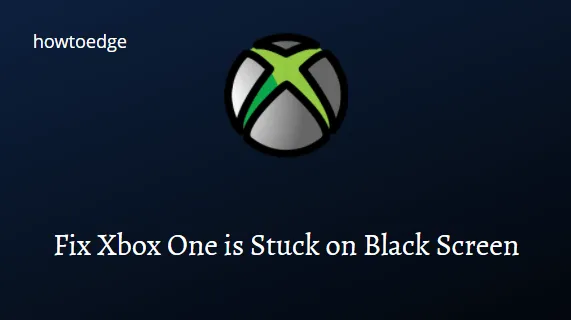
Ce guide vous montrera comment gérer lorsque la Xbox One est bloquée sur un écran noir. Une Xbox typique prend généralement environ 10 secondes pour démarrer et afficher le menu principal à l’utilisateur. De cette façon, les utilisateurs peuvent commencer à jouer immédiatement au lieu d’attendre.
Cependant, il a été récemment signalé que la Xbox se fige parfois pendant la lecture. Les utilisateurs se plaignent que le processus ne fonctionne pas toujours comme il le devrait et se retrouvent donc bloqués sur un écran noir sans raison apparente. Votre console Xbox rencontre-t-elle également de tels problèmes ? Si tel est le cas, cet article vous aidera à résoudre votre problème.
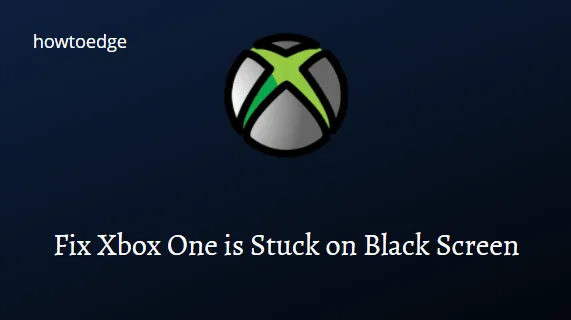
Que signifie « Écran noir de la mort sur Xbox One » ?
L’écran noir de la mort Xbox One signifie que votre console de jeu est bloquée sur un écran noir. Cela se produit normalement en raison de la présence d’un logiciel défectueux installé sur votre appareil.
Réparer la Xbox One bloquée sur un écran noir
Il peut s’agir d’un problème logiciel aléatoire provoquant le blocage de votre Xbox One ou son blocage sur un écran noir. Un simple cycle d’alimentation peut facilement résoudre ce problème. Vous devez vider toutes les données corrompues qui ont été stockées dans sa RAM.
Voici ce que vous devez faire pour résoudre le problème d’écran noir sur Xbox One :
- Appuyez sur le bouton Xbox et maintenez-le enfoncé pendant 10 secondes.
- Une fois la console éteinte, débranchez le cordon d’alimentation. Vous devez maintenant attendre environ 30 secondes.
- Rebranchez la console sur l’alimentation principale
- Appuyez ensuite à nouveau sur le bouton Xbox pour l’allumer.
- Après 10 minutes, si l’écran de démarrage change, effectuez une réinitialisation d’usine.
- Pour cela, appuyez sur le bouton Xbox de la manette.
- Sélectionnez Profil et système , puis cliquez sur Paramètres .
- Sur la gauche, sélectionnez Système , puis cliquez sur Informations sur la console à droite.
- Ensuite, sélectionnez Réinitialiser la console .
- Vous verrez trois options ici. Cliquez sur l’ option Réinitialiser et conserver mes jeux et applications .
Si vous avez essayé les instructions ci-dessus et que vous obtenez toujours un écran noir, il est possible que votre Xbox One présente des problèmes matériels.
Démarrez en mode hors ligne
L’écran noir de la mort sur Xbox One se produit parfois lorsque les serveurs sont en panne. On peut confirmer la même chose en visitant la page Statut Xbox . Si tel est effectivement le cas, vous pouvez définir votre console en mode hors ligne et ce problème est résolu. Pour déconnecter votre console du Xbox Live, suivez ces étapes simples :
- Appuyez d’abord sur le bouton Xbox de votre manette.
- Cela vous amènera à la section Guide.
- Accédez à Paramètres de profil et système > Général > Paramètres réseau.
- Ici, vous trouverez une option pour passer hors ligne.
Eh bien, cliquez sur ce bouton et vérifiez si le problème d’écran noir est résolu sur votre console de jeu.
Si l’écran d’accueil de ma Xbox One ne se charge pas, que puis-je faire ?
Si l’écran d’accueil de votre console Xbox One ne se charge pas, essayez une réinitialisation matérielle. Vous pouvez effectuer cette tâche en suivant les étapes ci-dessous :
- Maintenez enfoncé le bouton d’alimentation de votre Xbox One jusqu’à ce qu’elle s’éteigne complètement.
- Retirez son câble d’alimentation et les autres fils de connexion.
- Attendez les 2-3 prochaines minutes et rebranchez le câble d’alimentation et les autres fils à la console.
- Appuyez sur le bouton Xbox et votre console de jeu se lance normalement.
J’espère que ce guide vous aidera à résoudre le problème d’écran noir sur votre appareil Xbox One. Faites-le savoir dans la section commentaires si vous rencontrez des difficultés à suivre ce guide.


Laisser un commentaire